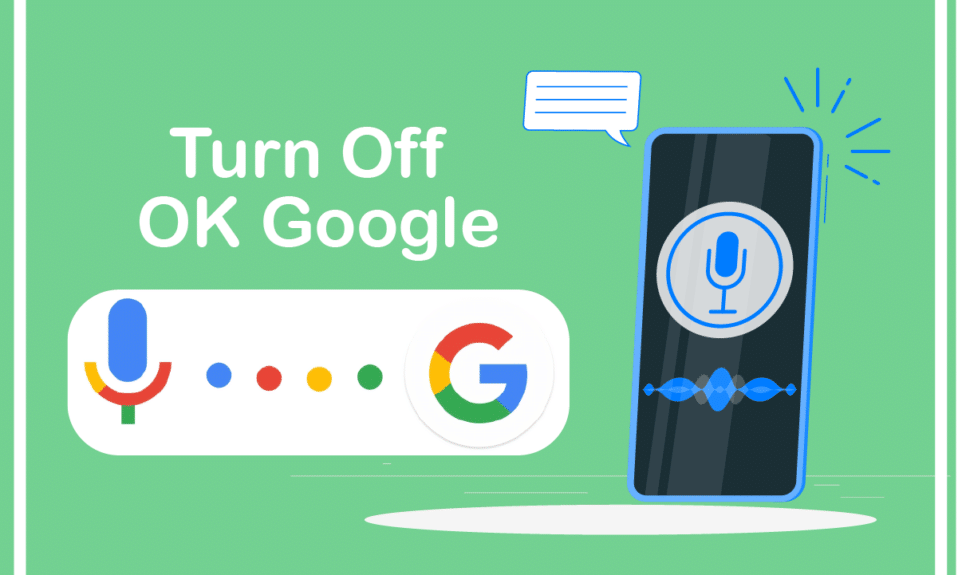
Google Assistant는 인공 지능을 통해 탐색 경험을 더 쉽게 만들어줍니다. 좋아하는 음악을 재생하고, 어리석은 질문에 답하고, 지루할 때까지 즐겁게 해 줄 것입니다. 그런데 가끔 ‘Ok Google’이라는 트리거 단어를 언급하면 어시스턴트가 무작위로 나타납니다. 이 기능은 때때로 성가시게 될 수 있으므로 Ok google을 끄고 싶을 것입니다. 당신도 같은 문제를 겪고 있다면 이 기사가 도움이 될 것입니다. OK Google 어시스턴트를 영구적으로 끄는 데 도움이 되는 완벽한 가이드를 제공합니다. 이 문제를 해결하는 데 도움이 되는 다양한 트릭을 배우려면 끝까지 읽으십시오.
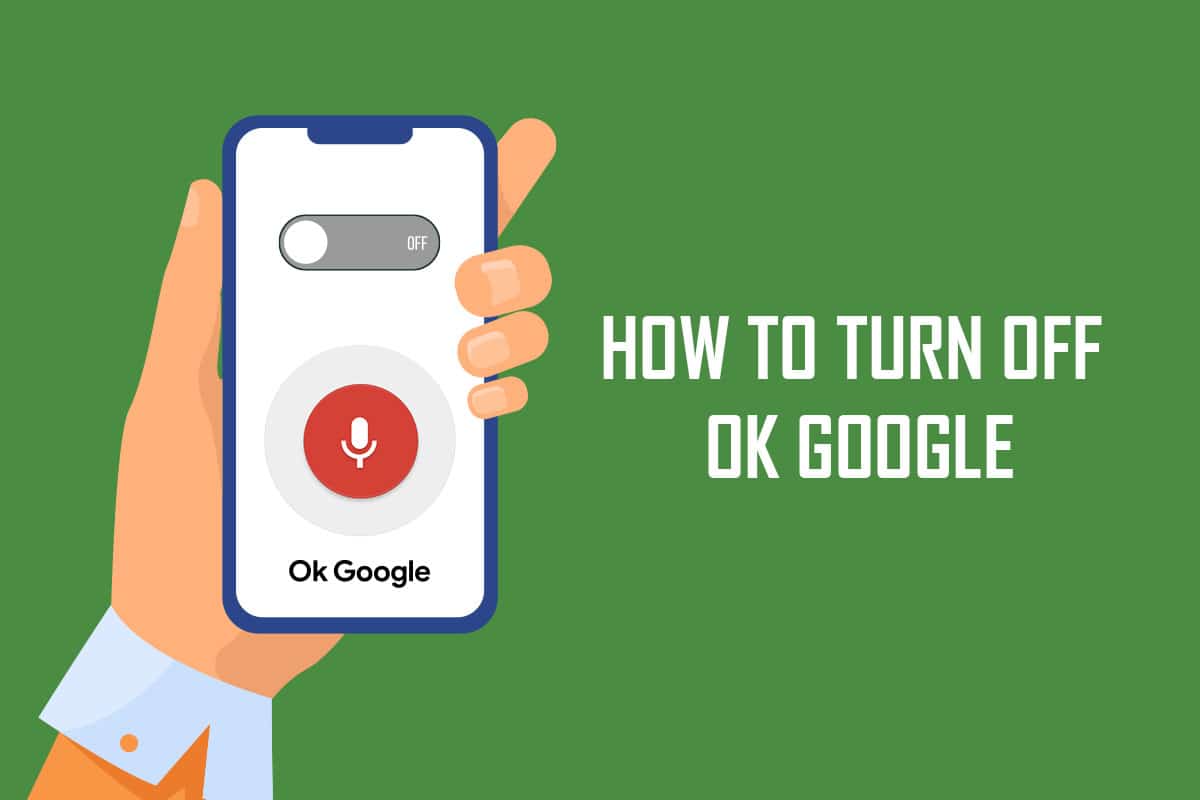
목차
Android에서 OK Google을 끄는 방법
다음은 Android 기기에서 OK Google을 끄는 데 도움이 되는 몇 가지 단계별 지침입니다.
방법 1: Google 어시스턴트 끄기
도우미를 끄려면 아래 단계를 따르세요.
1. Android 기기에서 Google 앱으로 이동합니다.
2. 화면 오른쪽 상단에서 프로필 아이콘을 탭합니다.
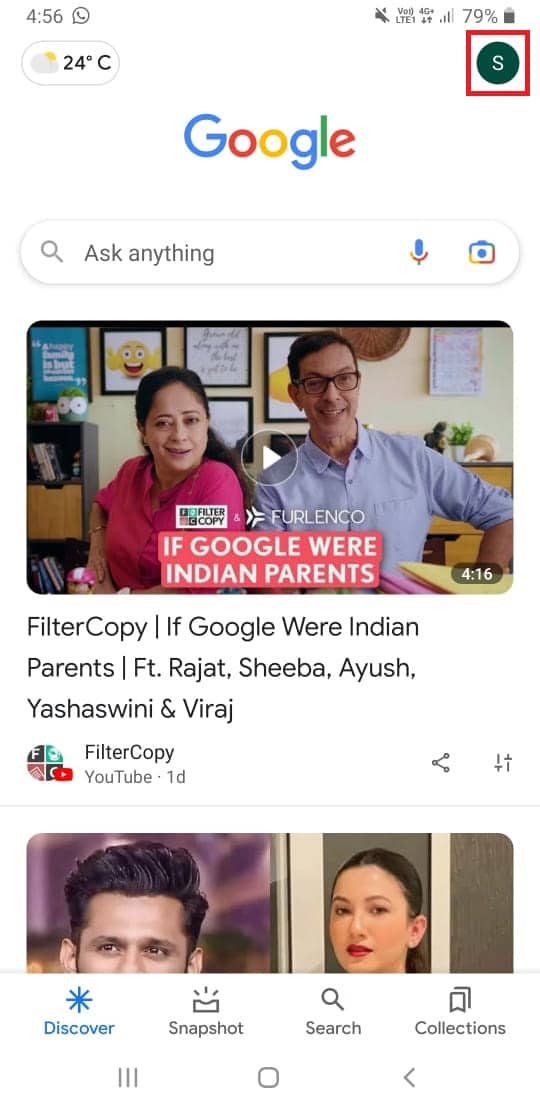
3. 이제 설정을 탭합니다.
4. Google 어시스턴트 탭을 탭합니다.
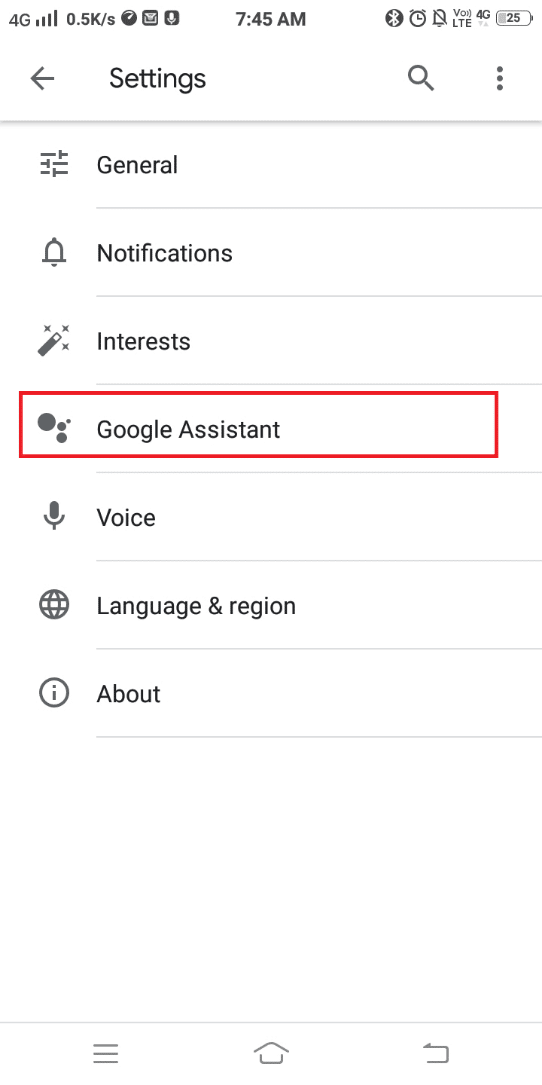
5. 이제 위로 스와이프하여 일반 옵션을 선택합니다. 이것을 선택하여 일반 설정을 관리할 수 있습니다.
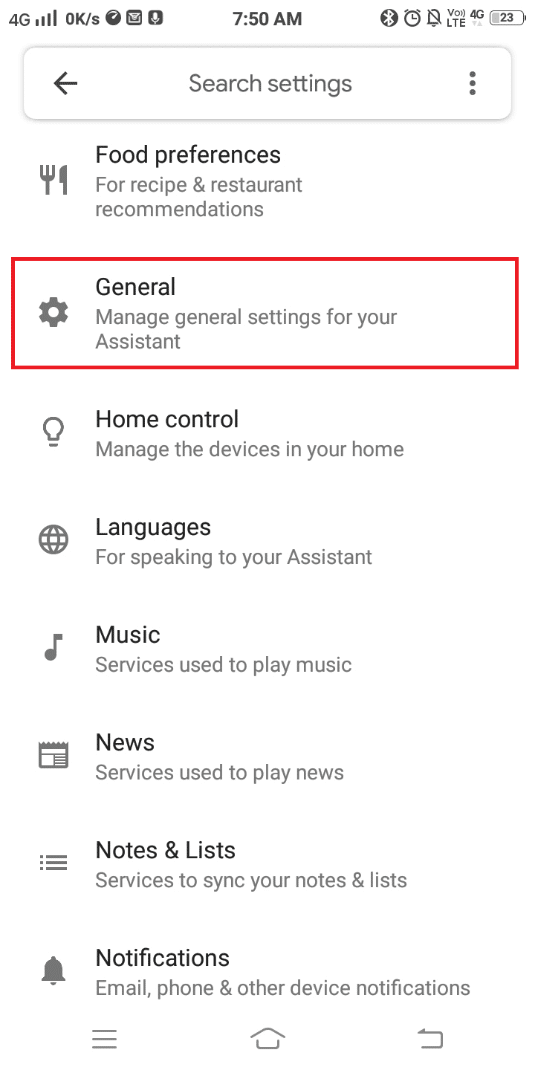
6. Google 어시스턴트를 끕니다.
7. 프롬프트 창이 나타납니다. 끄기를 눌러 확인합니다.
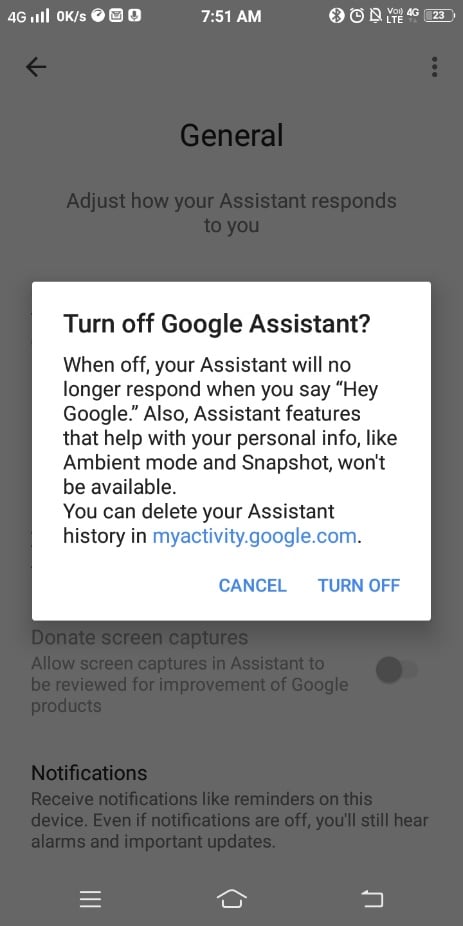
위 단계를 따르면 Google 어시스턴트가 영구적으로 꺼집니다. 다시 활성화하려면 동일한 단계를 수행하고 5단계에서 도우미를 켜기로 전환합니다.
방법 2: 음성 검색 끄기
Android 기기에서 음성 검색을 끄려면 아래 단계를 따르세요.
1. Android 기기에서 Google 앱을 엽니다.
2. 이제 화면 오른쪽 상단의 프로필 아이콘을 탭합니다.
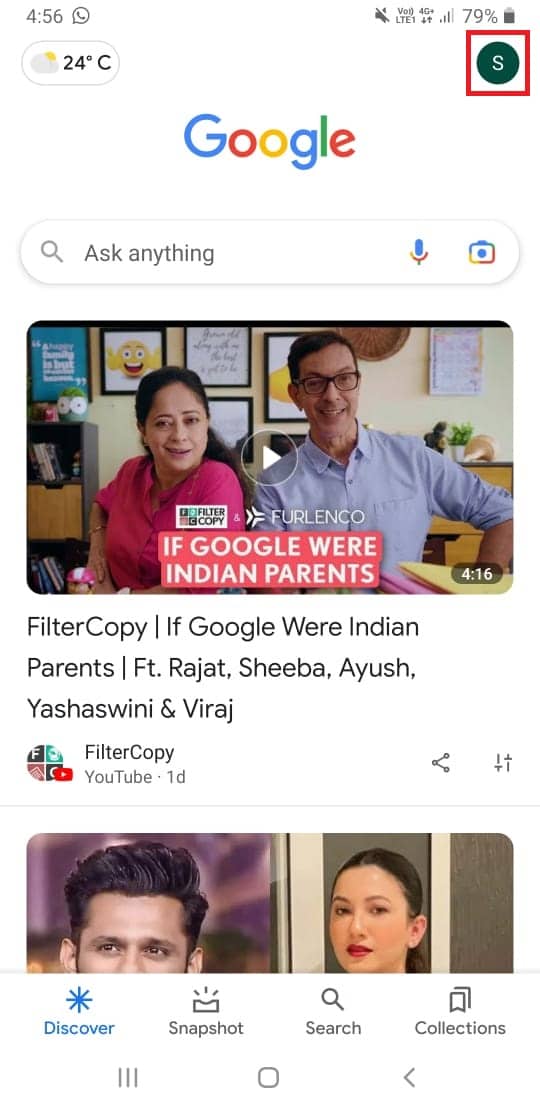
3. 그런 다음 설정을 누릅니다.
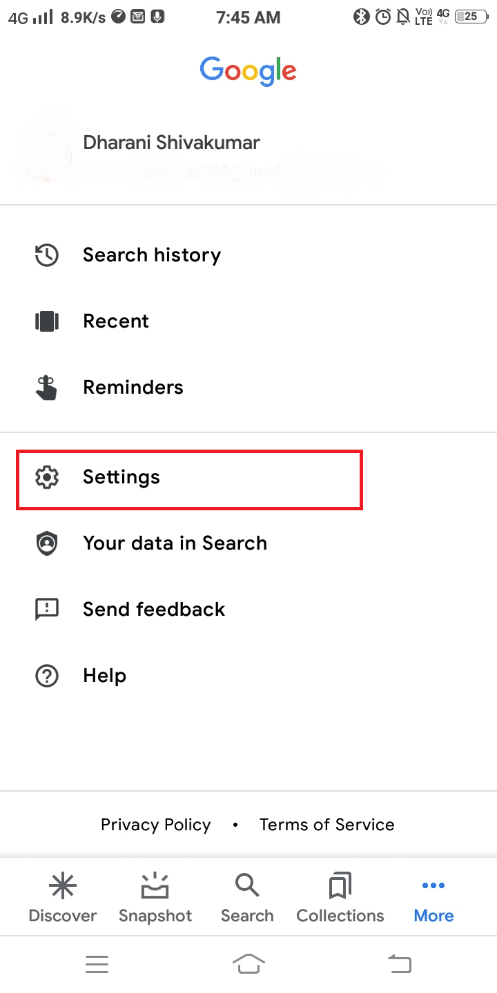
4. 여기에서 음성을 탭합니다.
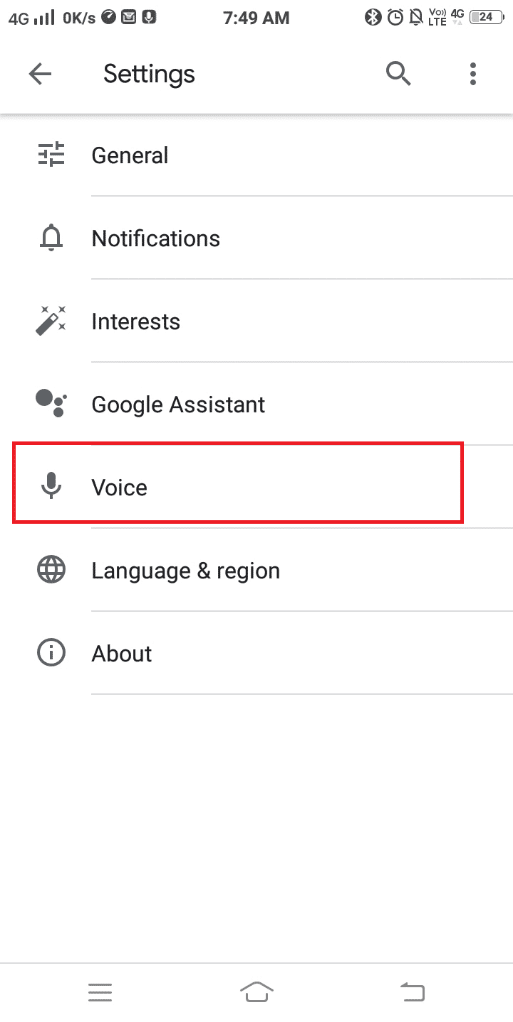
5. 이제 Voice Match를 탭합니다.
6. 아래와 같이 Hey Google 필드를 끕니다.
참고: Hey Google의 토글을 켜서 언제든지 음성 검색을 활성화할 수 있습니다.
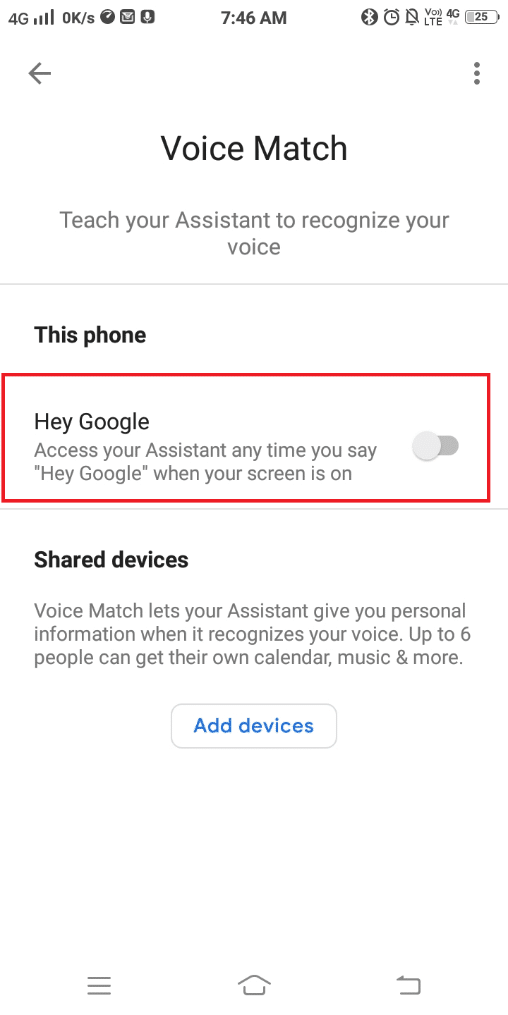
방법 3: 마이크 액세스 제거
장치의 마이크에 대한 액세스 권한을 비활성화할 수 있습니다. 이렇게 하면 어시스턴트에서 불필요한 팝업이 표시되지 않습니다. 방법은 다음과 같습니다.
참고: 스마트폰에는 동일한 설정 옵션이 없기 때문에 제조업체마다 다릅니다. 따라서 장치에서 변경하기 전에 올바른 설정을 확인하십시오. 이 단계는 아래 그림과 같이 Samsung Galaxy A7에서 수행되었습니다.
1. Android 기기에서 설정 앱으로 이동합니다.
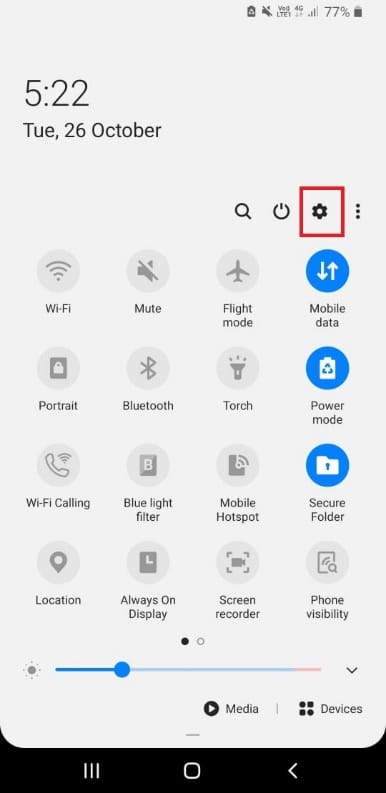
2. 이제 앱을 탭합니다.
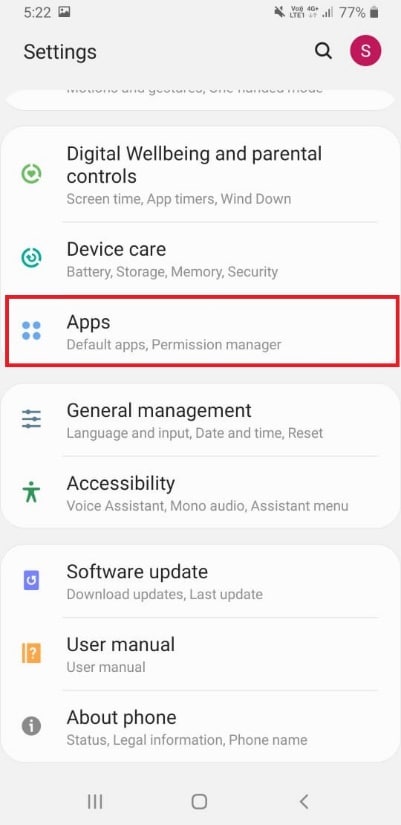
3. 여기에서 검색 창을 사용하여 Google 앱으로 이동하고 탭합니다.
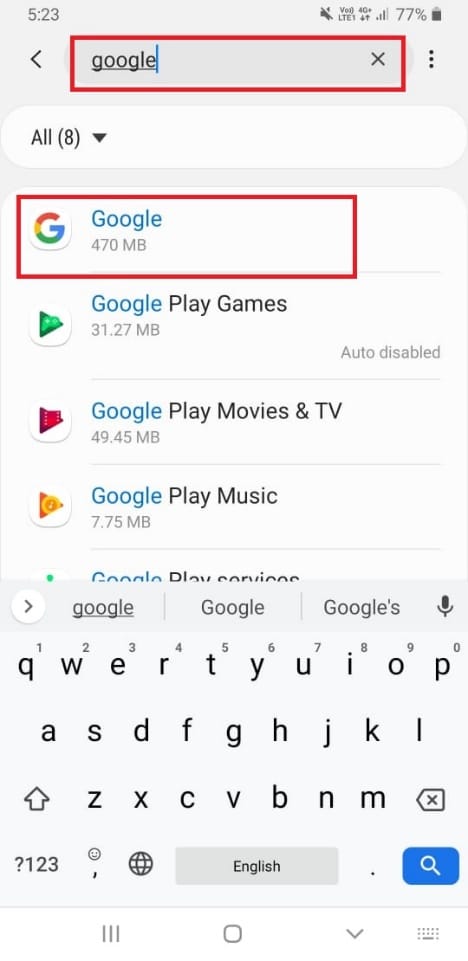
4. 앱 정보 페이지가 화면에 표시됩니다. 이제 권한을 탭합니다.
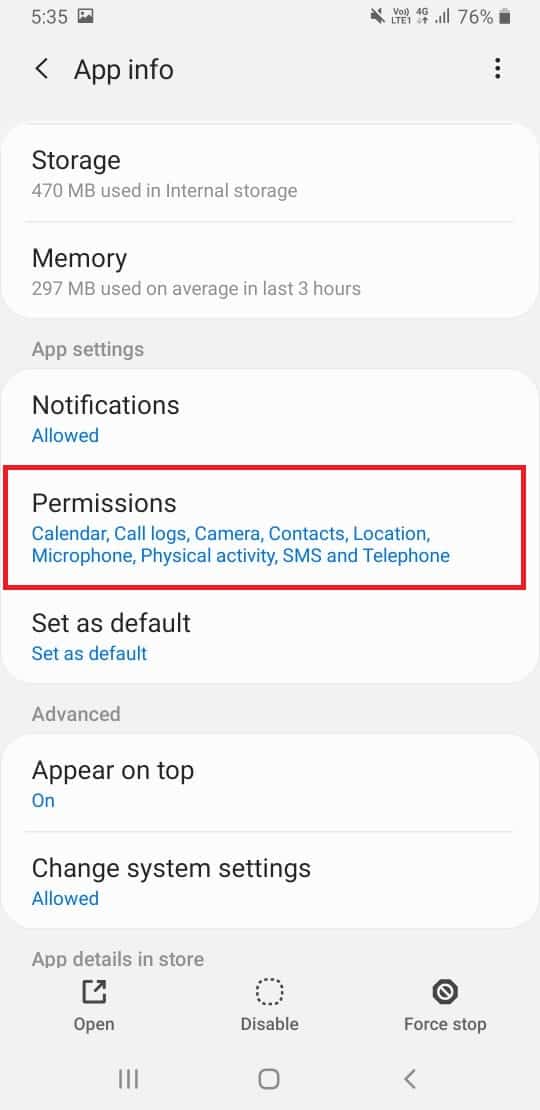
5. 마이크를 검색하여 엽니다.
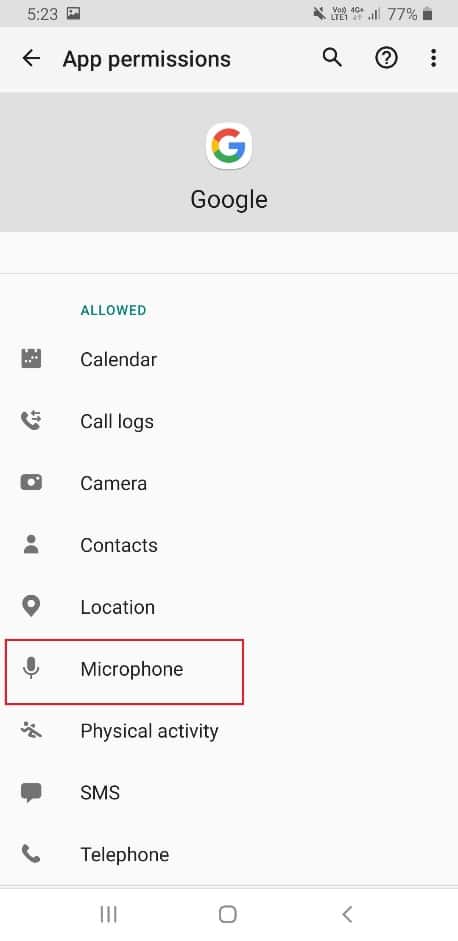
6. 거부를 탭합니다.

7. 프롬프트 창이 나타납니다. 어쨌든 거부를 탭합니다.
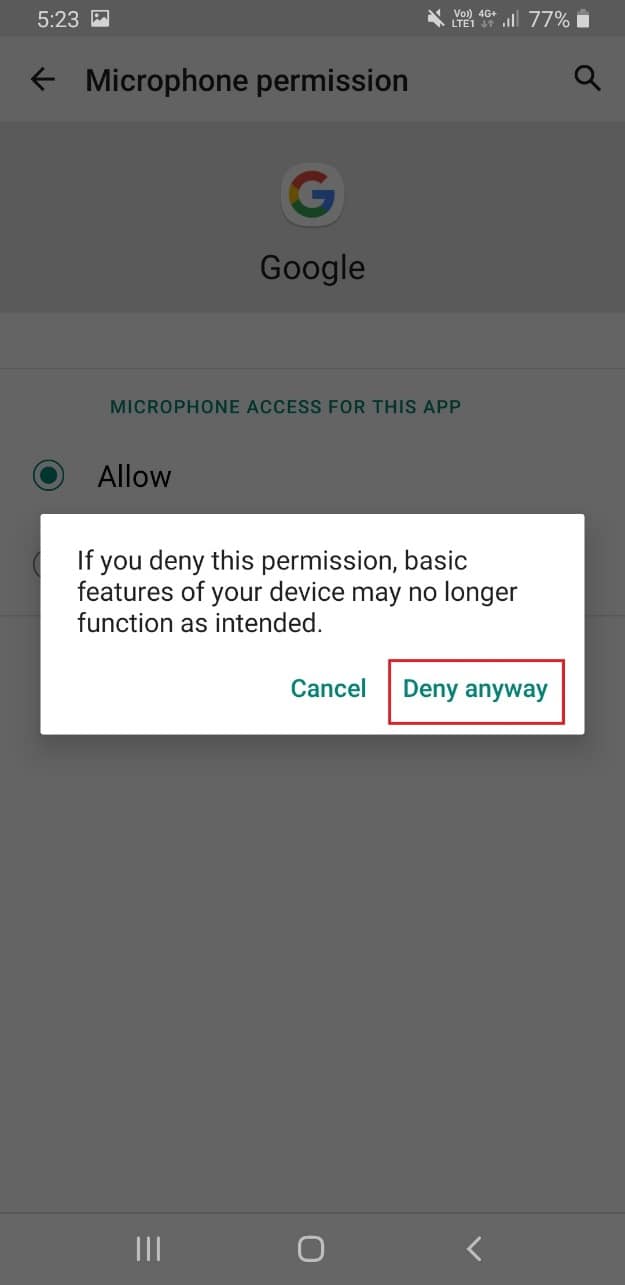
마이크를 다시 활성화하려면 동일한 단계를 수행하고 6단계에서 허용을 탭합니다.
***
이 가이드가 도움이 되었기를 바라며 Android 기기에서 Ok Google을 끌 수 있습니다. 이 기사가 어떻게 도움이 되었는지 알려주십시오. 이 기사와 관련하여 질문/의견이 있는 경우 의견 섹션에 자유롭게 남겨주세요.

